Verwenden der des Displays
Um das Menü Widgets zu öffnen, öffnen Sie die seitliche Symbolleiste und tippen Sie auf das Symbol Mehr  .
.
SieheSeitliche Symbolleiste
Sie können bis zu vier Ihrer Favoriten im Zirkel anheften, damit sie auf dem Startbildschirm leichter zu finden sind.
SieheZirkel
Hinweis
Widgets wird immer über anderen geöffneten Fenstern, Programmen und angeschlossenen Geräten angezeigt.
Das Menü Widgets enthält die folgenden Tools und Steuerelemente:
Symbol | Widgets | Funktion | Für weitere Informationen. |
|---|---|---|---|
| Overlay (Überlagerung) | Schreiben Sie mittels Overlay über jede App, jedes Video, jede Website, jedes Dokument oder Bild, einschließlich Eingaben von einem angeschlossenen Computer. Das Speichern im Cloud-Speicher wird ebenfalls unterstützt. | |
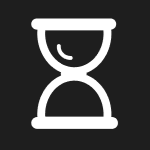 | Zeitzähler | Startet einen Countdown-Timer. | |
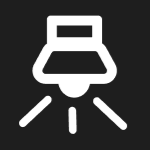 | Spotlight | Verwenden Sie das Spotlight während einer Präsentation, um einen bestimmten Bereich eines Bildschirms hervorzuheben. | |
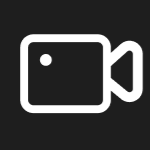 | Bildschirmaufnahme | Verwenden Sie Aufzeichnung , um Ihre Aktionen auf dem Display aufzuzeichnen. | |
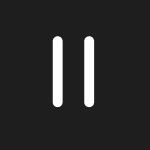 | Fixieren | Einfrieren und Zoomen des aktuellen Bildes auf dem Bildschirm. | |
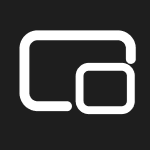 | PIP | Verwenden Sie das Picture-in-Picture (PIP)-Widget, um eine andere Eingabe in einem kleineren schwebenden Fenster anzuzeigen, während Sie andere Apps auf dem Display verwenden. | SieheVerwenden des PIP Widget |
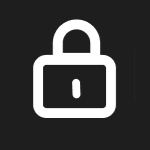 | Bildschirmsperre | Bildschirm sperren. | |
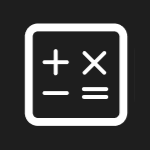 | Rechner | Öffnen Sie einen Bildschirmtaschenrechner. | |
| Screenshot | Erfassen Sie Bildschirmaufnahmen von allem auf dem Bildschirm, einschließlich Inhalten von Apps, Websites und Videos. Wählen Sie den Freiheits-, Voll- und Fenstermodus. Sie können erfasste Bildschirme zu einem Whiteboard hinzufügen und bearbeiten. | |
| Schnellumfrage | Erstellen Sie schnell eine Online-Umfrage, bei der die Teilnehmer mithilfe ihrer Mobilgeräte abstimmen und einzelne Multi-Choice-Fragen beantworten können. | |
| Einfacher Hochladen | Ermöglichen Sie Benutzern das schnelle und einfache Hochladen von Dokument- und Bilddateien von ihren Mobilgeräten auf das Display. |
Verwenden Sie das Overlay , um über den aktuell angezeigten Bildschirminhalt zu schreiben oder zu zeichnen. Nachdem Sie fertig sind, können Sie das Overlay in der Dateibibliothek speichern.
So schreiben oder zeichnen Sie auf einem Overlay:
Tippen Sie auf das Overlay-Symbol
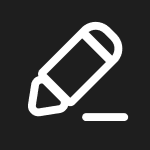 .
.Verwenden Sie die Stifte auf dem Display oder Ihren Finger, um mit digitaler Tinte zu schreiben oder zu zeichnen.
Wenn Sie das Overlay beibehalten möchten, tippen Sie auf das Symbol Speichern
 , um die Datei im .jpeg-Format auf dem Display zu speichern Format.
, um die Datei im .jpeg-Format auf dem Display zu speichern Format.Wenn Sie fertig sind, tippen Sie auf das Schließen-Symbol
 , um das Overlay zu verlassen.
, um das Overlay zu verlassen.
So löschen Sie Tinte auf einem Overlay
Tippen Sie auf das Radiergummi -Symbol
 und bewegen Sie Ihre Faust oder Handfläche über die digitale Tinte.
und bewegen Sie Ihre Faust oder Handfläche über die digitale Tinte.
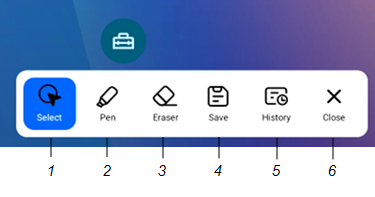
Nr. | Werkzeuge und Steuerelemente |
|---|---|
1 | Werkzeug auswählen. Wenn das Auswahlwerkzeug aktiv ist, durchdringt Ihre Berührung das Overlay und interagiert mit dem Bildschirminhalt dahinter. |
2 | Stiftwerkzeug. Wenn das Stiftwerkzeug aktiv ist, zeichnet Ihre Touch digitale Tinte auf die Overlay. Drücken Sie auf diese Taste und halten Sie sie gedrückt, um auf Optionen zum Ändern der Stift und Farbe zuzugreifen. |
3 | Schwamm-Werkzeug. Wenn das Radiergummi-Werkzeug aktiv ist, können Sie digitale Tinte löschen, indem Sie Ihre Faust oder Handfläche über die Tinte bewegen. |
4 | Speichern Sie die aktuelle Überlagerung. |
5 | Anzeigen und Bearbeiten zuvor gespeicherter Versionen des aktuellen Overlay. |
6 | Entfernen Sie das Overlay und schließen Sie das Overlay-Widget. |
Tippen Sie auf das Timer-Symbol
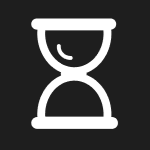 .
.Der Timer Werkzeug öffnet:
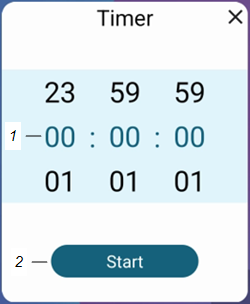
Nr.
Steuerung
1
Timer-Anzeige (von links nach rechts): Stunden, Minuten, Sekunden. Schieben Sie Ihren Finger auf den Zahlen nach oben oder unten, um den Countdown-Timer anzupassen.
2
Starten Sie den Countdown-Timer.
Tippen Sie auf Start, um den Countdown-Timer zu starten.
Dieses Bild und diese Tabelle beschreiben die Optionen, die nach dem Start des Timers verfügbar sind:
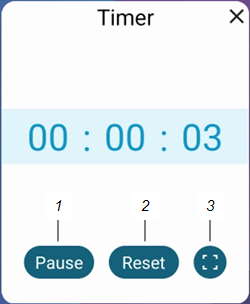
Nr.
Steuerung
1
Setzen Sie den Countdown-Timer zurück.
2
Halten Sie den Countdown-Timer an.
3
Machen Sie den Countdown-Timer im Vollbildmodus.
So schließen Sie den Timer Werkzeug
Tippen Sie auf das Symbol Schließen
 .
.
Sie können das Spotlight während einer Präsentation verwenden, um einen bestimmten Bildschirmbereich hervorzuheben.
So verwenden Sie das Spotlight
Tippen Sie auf das Symbol Spotlight
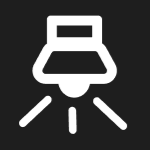 .
.Das Spotlight ist aktiviert:
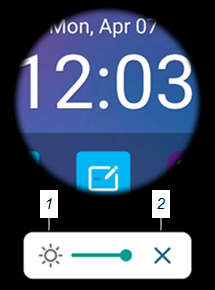
Nr.
Steuerung
1
Ändern Sie die Transparenz des Spotlights.
Tipp
Sie können auch Fingerbewegungen verwenden, um die Größe des Spotlight-Bereichs zu ändern.
2
Schließen Sie das Spotlight .
Drücken Sie und ziehen Sie das Spotlight-Fenster, um einen Bereich des Bildschirms zu markieren.
So schließen Sie das Spotlight
Tippen Sie auf das Symbol Schließen
 .
.
Sie können die Bildschirmaufnahme verwenden, um ein Video der Aufgabe aufzunehmen.
So verwenden Sie die Aufnahme
Tippen Sie auf das Aufnahmesymbol
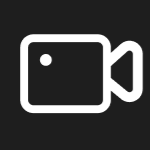 .
.Ein Dialogfeld wird angezeigt, in dem die Informationen angegeben werden, auf die der Bildschirmdatensatz zugreifen wird.
Um auf die Steuerelemente für die Aufnahme zuzugreifen, tippen Sie auf Jetzt starten.
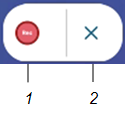
Nr.
Steuerung
1
Mit der Aufnahme beginnen.
2
Schließen Sie den Datensatz .
Tippen Sie auf das Symbol Aufnahme
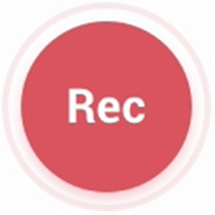 .
.Wenn Sie die Aufnahme anhalten möchten, tippen Sie auf das Pause- Symbol
 .
.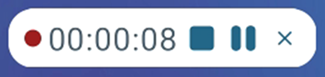
Tippen Sie auf das Aufnahmesymbol
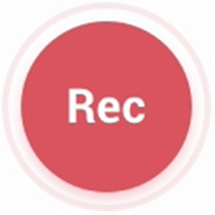 , um die Aufnahme fortzusetzen.
, um die Aufnahme fortzusetzen.Um die Aufnahme zu stoppen, tippen Sie auf das Stoppsymbol
 .
.Das Dialogfeld Speichern in wird angezeigt.
Tippen Sie auf OK, um die Bildschirmaufnahme auf dem Display zu speichern.
So schließen Sie die Bildschirmaufnahme
Tippen Sie auf das Beenden-Symbol
 .
.
Sie können das Freeze-Widget verwenden, um den Bildschirm vorübergehend einzufrieren.
Hinweis
Durch das Einfrieren des Bildschirms werden laufende Anwendungen auf dem verbundenen Computer nicht angehalten. Es wird lediglich der Bildschirm der Anwendungen eingefroren.
So verwenden Sie das Einfrieren
Tippen Sie auf das Einfrieren-Symbol
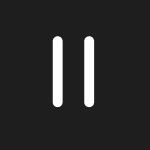 .
.Die Steuerelemente für das Einfrieren werden angezeigt:
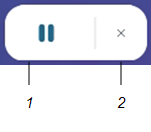
Nr.
Steuerung
1
Kehren Sie zur Standardbildschirmgröße zurück.
2
Schließen Sie das Einfrieren .
Tippen Sie auf die Taste Einfrieren
 , um den Bildschirm einzufrieren.
, um den Bildschirm einzufrieren.Klicken und ziehen Sie das eingefrorene Bild, um es auf dem Bildschirm zu verschieben.
Tipp
Sie können auch Pinch-to-Zoom-Fingergesten zum Vergrößern oder Verkleinern verwenden.
Tippen Sie auf das Symbol Fortsetzen
 . , um das Einfrieren des Bildschirms aufzuheben.
. , um das Einfrieren des Bildschirms aufzuheben.
So schließen Sie das Einfrieren
Tippen Sie auf das Symbol Schließen
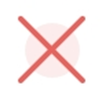 .
.
Mit dem Picture-in-Picture (PIP) können Sie einen anderen Eingang in einem kleineren schwebenden Fenster anzeigen, das Sie an einer beliebigen Stelle auf dem Bildschirm positionieren können. Das schwebende Fenster wird über geöffneten Apps angezeigt, sodass Sie den zweiten Eingang weiterhin anzeigen können, während Sie mit anderen Apps oder Websites interagieren.
So verwenden Sie PIP
Tippen Sie auf das PIP-Symbol
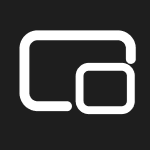 .
.Das PIP wird geöffnet:
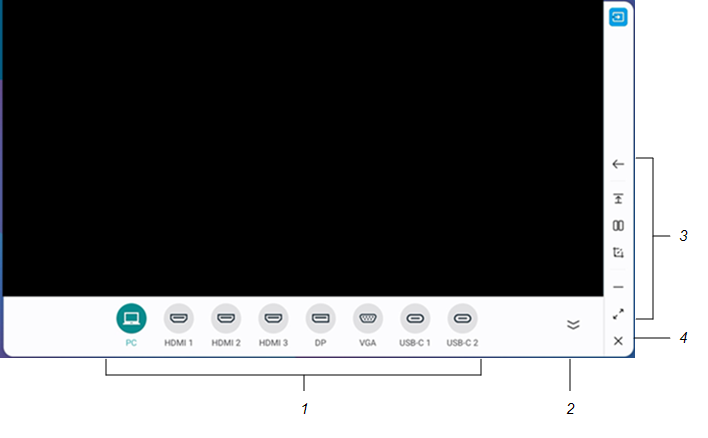
Nr.
Steuerung
1
Wählen Sie einen Eingang aus.
2
Blenden Sie die Option aus.
3
Steuerelemente zum Erweitern oder Ausblenden des Eingabefensters, zum Anzeigen des Eingabefensters im geteilten Bildschirmmodus mit einer anderen geöffneten App, zum Kommentieren und Speichern des Eingabefensterbilds und vieles mehr.
4
Schließen Sie das PIP .
Tippen Sie auf einen Eingang, um ihn im zweiten Fenster anzuzeigen.
Tippen Sie auf das Eingabesymbol
 , um den ausgewählten Eingang im Vollbildmodus anzuzeigen.
, um den ausgewählten Eingang im Vollbildmodus anzuzeigen.Hinweis
Wenn am ausgewählten Eingang auch ein USB-Kabel für Berührung angeschlossen ist, können Sie diesen Eingang direkt im PIP-Fenster per Berührung steuern.
So schließen Sie das PIP
Tippen Sie auf das Symbol Schließen
 .
.
Verwenden Sie die Funktion „Bildschirmsperre“, um den Bildschirm des Displays zu sichern. Wenn die Bildschirmsperre aktiviert ist, ein Muster, eine PIN oder ein Passwort. muss eingegeben werden, um den Bildschirm zu entsperren.
Hinweis
Das Erstellen einer Bildschirmsperre ist Teil der Ersteinrichtung des Displays. Sie können die Bildschirmsperrfunktion auch in den Anzeigeeinstellungen konfigurieren.
So sperren Sie den Bildschirm
- Tippen Sie auf das Bildschirmsperrsymbol
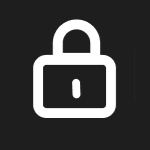 .
. Ein Muster, eine PIN oder ein Passwort muss jetzt eingegeben werden, um den Bildschirm zu entsperren.
Tipp
Wenn die Bildschirmsperre nicht konfiguriert ist, wird eine Meldung angezeigt, in der bestätigt wird, dass kein Passwort festgelegt ist. Tippen Sie auf Bestätigen, um auf Optionen zur Konfiguration der Bildschirmsperre zuzugreifen.
Öffnen Sie einen Bildschirmrechner, der über den Anwendungen angezeigt wird, die auf dem Display ausgeführt werden.
So verwenden Sie den Taschenrechner
- Tippen Sie auf das Symbol Taschenrechner
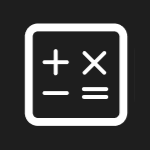 .
. Um den Taschenrechner zu schließen, tippen Sie auf das Symbol Schließen
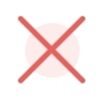 .
.
Mit der Screenshot-Symbolleiste können Sie Bildschirmaufnahmen eines rechteckigen Bereichs oder des gesamten Bildschirms machen.
So verwenden Sie den Screenshot
Tippen Sie auf das Symbol Screenshot
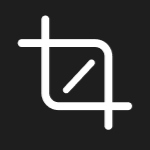 .
.Der Bildschirmaufnahme wird geöffnet:
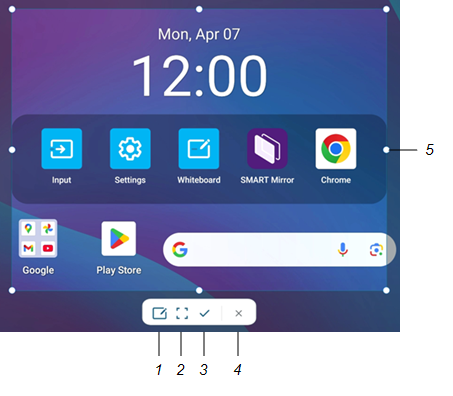
Nr.
Steuerung
1
Fügen Sie das ausgewählte Fenster oder den ausgewählten Bildschirm in ein neues Whiteboard ein ..
2
Wählt den gesamten Bildschirm aus
3
Speichern Sie den aufgenommenen Bildschirm auf dem Display.
4
Schließen Sie den Screenshot .
5
Größe des ausgewählten Fensters ändern.
Wählen Sie den Bereich oder Bildschirm aus, den Sie erfassen möchten.
Tippen Sie auf das Symbol Speichern
 , um das ausgewählte Fenster oder den Bildschirm zu speichern.
, um das ausgewählte Fenster oder den Bildschirm zu speichern.Geben Sie einen Datei für das aufgenommene Bild ein und tippen Sie auf OK.
Das aufgenommene Bild wird auf dem Display im Standardordner gespeichert.
Verwenden Sie die Schnellumfrage , um eine Online-Umfrage zu erstellen, bei der die Teilnehmer Stimmen abgeben und einzelne Multi-Choice-Fragen mit ihren Mobilgeräten beantworten können.
So verwenden Sie den Quick Pol
Tippen Sie auf das Symbol Quick Pole
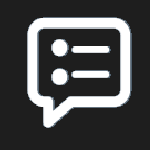 .
.Der Quick Pol wird geöffnet:
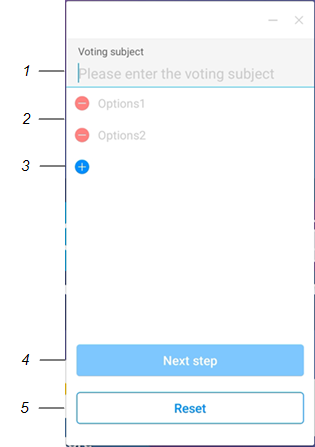
Nr.
Steuerung
1
Abstimmungsthema hinzufügen.
2
Abstimmungsoptionen hinzufügen.
3
Fügen Sie zusätzliche Abstimmungsoptionen hinzu.
4
Fahren Sie mit dem nächsten Schritt bei der Erstellung der Online-Umfrage fort.
5
Eingegebenes Abstimmungsthema und -optionen löschen.
Geben Sie einen Betreff für die Schnellumfrage in das Text Abstimmungsbetreff ein.
Geben Sie Abstimmungsoptionen in die Text Optionen ein
Tippen Sie auf Nächster Schritt, um zu den nächsten Konfigurationsoptionen zu gelangen.
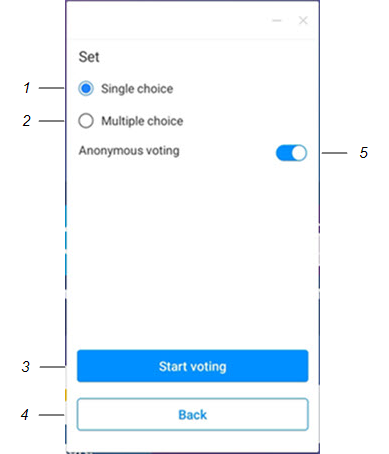
Nr.
Steuerung
1
Wenn Einzelne Auswahl aktiviert ist, können Teilnehmer nur ein einzelnes Abstimmungsthema auswählen.
2
Wenn Mehrfachauswahl aktiviert ist, können die Teilnehmer mehrere Abstimmungsthemen auswählen.
3
Starten Sie die Umfrage.
4
Zurück zum vorherigen Dialogfeld gehen.
5
Wenn die anonyme Abstimmung aktiviert ist, werden die Teilnehmer nicht aufgefordert, einen Namen einzugeben, bevor sie ihre Stimme abgeben.
Tippen Sie auf Abstimmung starten.
Es wird ein QR-Code angezeigt, den die Teilnehmer mit ihren Mobilgeräten scannen und mit der Abgabe ihrer Stimmen beginnen können.
Um die Abstimmung zu beenden und die Ergebnisse der Umfrage Ansicht, tippen Sie im Dialogfeld Schnellumfrage auf Abstimmung beenden.
Die Ergebnisse der Umfrage werden auf dem Bildschirm des Displays angezeigt.
Verwenden Sie die Option Einfaches Hochladen , damit Benutzer schnell und einfach Dokument- und Bilddateien von ihren Mobilgeräten auf das Display hochladen können.
So verwenden Sie die Funktion „Einfach hochladen“
Tippen Sie auf das Symbol für einfaches Hochladen
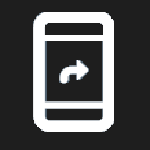 .
.Der einfache Upload öffnet sich und zeigt einen QR-Code an.
Scannen Sie den QR-Code mit Ihrem mobiles Endgerät, um mit dem Hochladen von Dateien auf das Display zu beginnen.
Auf Ihrem Endgerät wird ein Datei geöffnet.
Navigieren Sie zu der Datei, die Sie hochladen möchten.
Tipp
Sie können mehrere Dateien zum Hochladen auswählen.
Tippen Sie auf Senden, um die ausgewählten Dateien auf das Display hochzuladen.
Eine Vorschau der hochgeladenen Dateien wird im Dialogfeld Einfaches Hochladen angezeigt.
Auf das Display hochgeladene Dateien werden im QuickPassDownload -Ordner im Dateimanager gespeichert.
So schließen Sie den einfachen Hochladeprozess
Tippen Sie auf das Symbol Schließen
 .
.